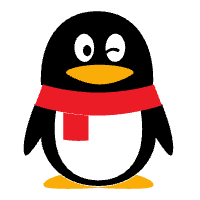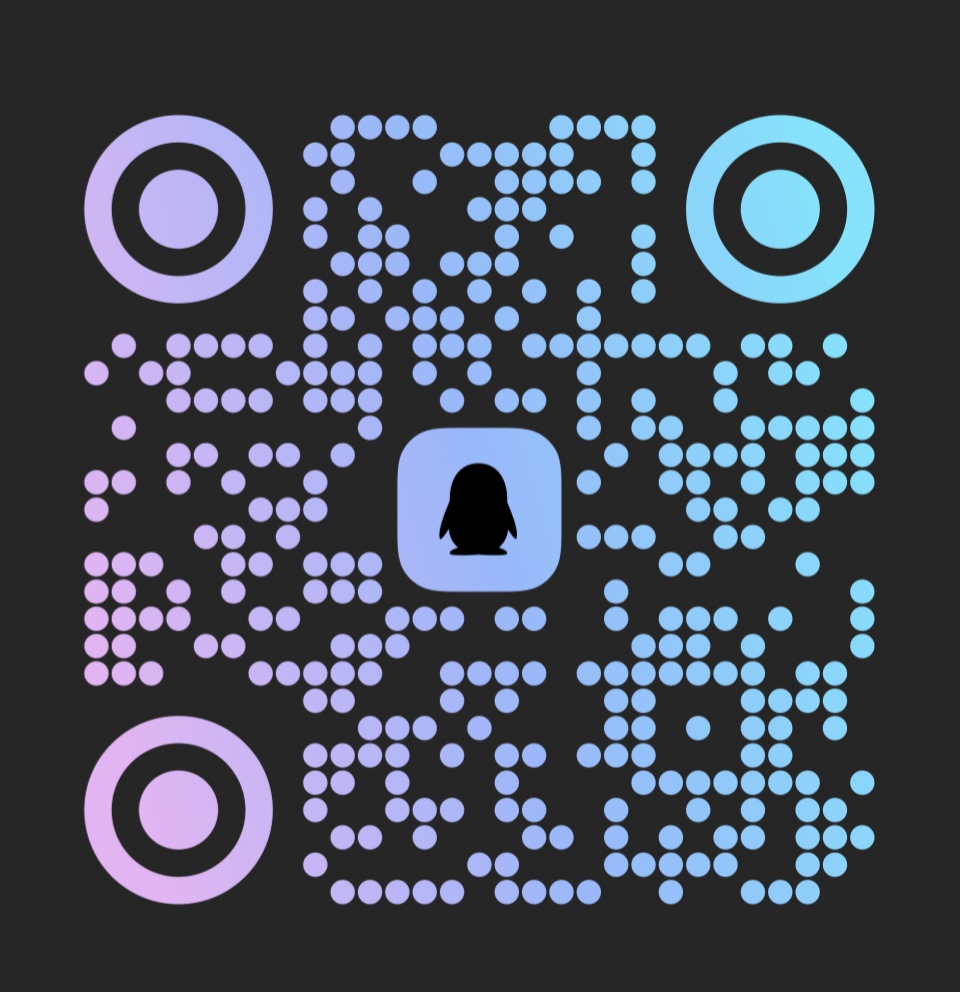ERR_SSL_PROTOCOL_ERROR解决方案

ERR_SSL_PROTOCOL_ERROR是Chrome浏览器常见的SSL/TLS连接错误,通常由证书配置错误、协议不匹配或系统设置问题引起。本文将详细介绍七种有效的解决方案,帮助用户彻底解决这一问题。

一、检查系统日期和时间
系统时间错误是导致SSL错误的常见原因。iTrustSSL证书具有严格的有效期,如果系统时间不在证书有效期内,就会触发协议错误。
解决方法:
Windows系统:右键点击任务栏时钟 → 调整日期/时间 → 启用"自动设置时间"
macOS系统:系统偏好设置 → 日期与时间 → 勾选"自动设置日期和时间"
确保时区设置正确
二、清除浏览器SSL状态
Chrome浏览器会缓存SSL状态信息,过期的缓存可能导致协议错误。
操作步骤:
1. 打开Chrome设置页面
2. 搜索"SSL"
3. 点击"管理证书"
4. 在"受信任的根证书颁发机构"选项卡中,删除所有证书
5. 重启浏览器
三、更新浏览器版本
旧版浏览器可能不支持最新的TLS协议版本,导致连接失败。
更新方法:
地址栏输入chrome://settings/help
浏览器会自动检查并安装更新
重启浏览器使更新生效
四、检查TLS协议设置
Chrome浏览器默认启用TLS 1.3,如果服务器仅支持旧版本协议,可能产生兼容性问题。
配置步骤:
1. 地址栏输入chrome://flags
2. 搜索"TLS"
3. 确保"TLS 1.3"设置为"Default"或"Enabled"
4. 重启浏览器
五、禁用浏览器扩展
某些安全类扩展可能干扰SSL/TLS连接。
排查方法:
1. 地址栏输入chrome://extensions
2. 逐一禁用扩展
3. 测试网站访问
4. 找出问题扩展后移除
六、检查防火墙和杀毒软件设置
安全软件可能错误拦截SSL连接。
解决方法:
暂时禁用防火墙和杀毒软件
将Chrome添加到安全软件的白名单
检查是否有SSL扫描功能,如有则禁用
七、重置浏览器设置
如果以上方法无效,可以尝试重置浏览器。
操作步骤:
1. 打开Chrome设置
2. 选择"重置并清理"
3. 点击"恢复设置为原始默认值"
4. 确认重置
通过以上七个步骤,90%以上的SSL证书协议错误都能得到解决。如果问题仍然存在,可能是服务器端配置问题,建议联系网站管理员检查服务器SSL证书配置。记住,保持系统和浏览器更新是预防SSL错误的最佳实践。
-
谷歌:不使用HTTPS的网站将会被Chrome浏览器默认拦截!
昨天Google宣布了一个很炸裂的消息,自Chrome 154版本起,谷歌将调整Chrome浏览器的默认设置,默认开启"Always Use Secure Connections"(
-
谷歌推出紧急安全更新修复Chrome中的零日漏洞 黑客已利用漏洞发起攻击
谷歌日前推出紧急安全更新修复 Chrome 浏览器中的零日漏洞,这也是 2025 年以来谷歌修复的第六个已知的零日漏洞,这些漏洞都是在被谷歌修复前就已经遭到黑客利用。在安全公告中谷歌称被利用的漏洞是
-
谷歌Chrome地位很稳定!份额接近70%:与微软Edge差距扩大
根据Statcounter最新数据,谷歌Chrome浏览器在7月的份额进一步巩固,达到了69.98%,几乎接近历史新高,较上月增长了3.09个百分点。与此同时,微软Edge浏览器的市场份额却出现了下滑
[广告]赞助链接:
关注数据与安全,洞悉企业级服务市场:https://www.ijiandao.com/
让资讯触达的更精准有趣:https://www.0xu.cn/
 关注KnowSafe微信公众号
关注KnowSafe微信公众号随时掌握互联网精彩
- LANDrop开源免费的跨平台文件传输工具
- LV遭黑客攻击!官方紧急通知客户立即修改密码
- 内存占用减少3.7%,开发者发布补丁集减少编译Linux内核时的最大内存
- 揭秘智能汽车背后的科技力量
- 【线下“鉴黄一日体验官”招募中】互联网生态“守门人”,专业度超乎你的想象
- 苹果维修堪比登天难:评级F,获得最低分2.75分
- Python还值得学吗?
- 在Z|雾帜智能(20K/月)诚招网络安全、安全开发、安全运维开发等工程师
- 骁龙至,聚此时!2021骁龙奇遇派对直播预约中
- 谷歌弃用 APK 格式!替代品 AAB 有何优势?
- 又拍云出席全球云计算大会,入选云鼎奖“云鼎奖”最具潜力企业奖
- 黄励博:又拍云存储分层架构实践